Как правильно установить сим-карту
Почти у всех смартфонов Honor лотки для сим-карт гибридные. То есть в лоток можно установить одну SIM плюс карту памяти microSD или поставить вторую SIM, но для «флешки» тогда не будет места. Все зависит от предпочтений владельца, выберет ли он возможность расширить память своего устройства, или для него важнее иметь телефон «2 в 1».
Лотки Honor могут отличаться от модели к модели. Например, у Honor 8x размер слота увеличен, и лоток разделен не на два, а на три отсека. Здесь уже не нужно выбирать, что ставить, а что нет. Хватит места и на две SIM, и на карточку памяти. Точно так же, не придется делать выбор между карточкой microSD и SIM у Honor 10, так как для внешней карты памяти место вообще не предусмотрено – одновременно поставить можно только 2 сим карты, и все.

Во всех случаях имеется в виду самая маленькая nano SIM, на карточки другого формата лоток не рассчитан. На 8x поддерживается «горячая» замена карт, можно вытащить лоток, не выключая телефон. И еще один большой плюс – нет разницы, в какой отсек, предназначенный для SIM, устанавливать сим-карту.
Для удобства отсеки гибридного лотка имеют обозначения: SIM 1 и SIM 2. Ближе к концу, который задвигается в слот находится место для основной симки (SIM1), а отсек больше размером – это SIM2 (например, такой лоток у Хонор 5 икс, Honor 8c, Honor 9, Honor 9 Lite). В SIM 2 на свое усмотрение можно поставить симку или карту памяти.

Симку следует устанавливать в отсек чипом вниз, при этом скошенный уголок находится вверху слева. Карточка должна ровно встать на место, без перекосов, иначе не удастся нормально задвинуть лоток, симка вместе с лотком могут застрять. Если установка выполнена ненадлежащим образом, то телефон просто не увидит сим карту. Тогда потребуется вставить симку в Хонор еще раз, правильно. Смартфон может не распознавать карточку, если поврежден ее чип. В таком случае требуется заменить сим карту на новую в офисе сотового оператора.
Обычная сим-карта вместо micro-SIM или nano-SIM?
Зачастую так случается, что у пользователя имеется на руках стандартная сим-карта, а мобильное устройство поддерживает другой тип, например, micro-SIM. В таком случае намного предпочтительнее и безопаснее обратиться в сервисный центр, где быстро и, как правило, бесплатно поменяют на другой тип сим-карты по запросу.
Если нет возможности обратиться в сервисный центр, например, нужно срочно сменить вид сим-карты, то пользователь может самостоятельно обрезать сим-карту острыми ножницами. Таким образом, можно превратить обычную симку в другой тип. Кроме того, micro-SIM легко трансформируется в nano-SIM с помощью ножниц.
Стоит иметь в виду, что подобные манипуляции не всегда завершаются успехом. Если в ходе эксперимента сим-карта была повреждена (например, если задеты контакты), то придется обращаться в центр обслуживания клиентов мобильного оператора. Поэтому стоит учесть все риски перед проведением процедуры.
Типы SIM-карт
Со дня появления сим-карт и до момента колоссальной популярности минуло несколько десятилетий, за время которого габариты симок существенно изменились. Без подобного процесса было не обойтись, поскольку при появлении современных смартфонов на рынке места под крышкой практически не оставалось. Технологии создания менялись, запросы людей росли, аккумуляторы становились все больше, а сами мобильные устройства создавались меньшего размера.
Благодаря этой эволюции размер сим-карт уменьшился в 2 раза, а с помощью современных слотов телефоны стали меньше.
Сим-карты делятся на несколько видов:
- Полноразмерная (множество людей о ней даже не знают) – максимально большого размера (как банковская карта). Этот тип возник в 1991 году, когда только стала популярной сотовая связь. Сейчас не используется.
- Mini-SIM. Была популярна в период 2000 годов, использовалась в мобильных устройствах, выпущенных в это время. Есть поддержка 2G и 3G.
- Micro-SIM. Появилась в 2003 году, до сих пор является наиболее популярным видом сим-карт. Поддержка 3G и LTE.
- Nano-SIM – самая маленькая сим-карта. Напоминает micro-SIM, но не имеет пластиковых краев. Многие телефоны сейчас производят с поддержкой такого типа сим-карт.
Все сим-карты имеют общий алгоритм установки — необходимо вставить симку в специально предназначенный для этого слот в мобильном устройстве.
Honor 10i как открыть слот для сим карты
Отзыв о сайте
Обратите внимание на размеры
Современные смартфоны в основном используют nano-SIM. Однако немного ранее большинство производителей (такие как HTC, Samsung, Lenovo и другие) использовали и используют micro-SIM. От этого возникает проблема с обрезанием карты под разные типы в зависимости от изменения модели телефона. Бывают случаи, когда при уменьшении карточки задевается сам чип. В этом случае сим-карта перестает работать.
Чтобы этого не произошло обращайтесь в специальные сервисы. А если такая проблема уже приключилась с вами, то звоните в сервис технической поддержки вашего оператора. У МТС, Билайна, Мегафона, Tele2 и многих других операторов хорошо налажена техподдержка и в этом случае они выдадут вам новую SIM-карту с прежним номером. Теле2 также обещает, что все ваши деньги и тарифный план сохранятся, а оплата за дубликат карты перечислится вам на баланс.
Как вставить сим карту в телефон Huawei
Итак, лоток извлечен из слота с помощью ключа или скрепки. Теперь необходимо правильно вставить симку в Хуавей. Сделать это несложно.
Чтобы карточка встала на место, нужно аккуратно совместить ее форму с вырезом ячейки. Один уголок SIM скошен, такой же скос имеется и в ячейке. Металлический чип симки должен находиться на ее нижней, а не на лицевой стороне. Аналогичным образом устанавливается на лоток карта памяти или вторая SIM. Когда карты ровно уложены на лоток, его можно аккуратно до щелчка вставить обратно в слот. Если впоследствии потребуется достать сим карту из телефона, нужно с помощью ключа или скрепки вытолкнуть лоток.
Бывает, что при установке карт в смартфон возникают проблемы. Например, сим-карта лежит в ячейке неровно, если не учтено положение скошенного уголка. Тогда лоток может наполовину заклинить. В этом случае необходимо без чрезмерных усилий выдвинуть лоток как можно дальше. После этого подходящим инструментом (здесь может подойти самый тонкий крючок для вязания или изготовленный из скрепки импровизированный пинцет с зацепами) попытаться сдвинуть застрявшую симку на место. Если подобная манипуляция не помогла, лучше обратиться за помощью в сервисный центр.
Установка sim карты в боковой разъем
Последние модели телефонов данной фирмы имеют цельный корпус из стекла или металла в противоположность более ранним смартфонам, снабженным съемной задней панелью. Такая конструкция повлекла изменение расположения разъема и способа установки симки.
Для вставки симки в Хуавей есть специальный ключ.
Чтобы вставить сим-карту в телефон Huawei, выполните следующие действия:
- выключите питание аппарата;
- поместите острие ключа в отведенное для него отверстие и нажимайте, пока слот не откроется;
- выдвиньте лоток;
- установите симку;
- задвиньте слот обратно.
Установка sim карты в разъем под задней крышкой
У старых моделей гнездо для сим-карты размещается под задней панелью. Оно может быть рассчитано на разные форматы карт: стандартные, уменьшенные MicroSD (самый распространенный вариант) и наиболее миниатюрные NanoSD. Встречаются аппараты (например, Honor), рассчитанные на использование двух симок одновременно. Такой режим приносит потребителю услуг сотовой связи как выгоды, так и издержки.
Перед проведением процедуры смарт нужно выключить. Далее необходимо ослабить крепление панели пальцами и ногтями. Сняв панель, нужно найти, где располагается слот: часто он размещен рядом с аккумулятором или под ним. В слоте фиксируют карту чипом вниз и собирают аппарат обратно.
В боковой слот с заглушкой (P и Mate Series)
Модели P2 и Mate выпускаются с боковым слотом без выдвижного лотка и со съемной заглушкой.
Как вставить сим карту в Huawei P2 или Mate :
- Поворачиваем смартфон правым ребром к себе.
- Здесь вы видите продолговатую силиконовую заглушку с пиктограммой “симка” на ней. Немного потяните на себя, а затем отодвиньте заглушку в сторону.
- Вставьте симку в гнездо — она должна полностью уйти внутрь корпуса. Ориентировать ее нужно согласно рисунку на заглушке.
- Верните заглушку на место.
А вот, как вставить сим в другие смартфоны, просто кликайте на нужную модель:
- Honor>;
- Samsung>;
- iPhone.
В боковой слот с выдвижным лотком
Тут заднюю крышку, чтобы вставить сим карту в смартфон Huawei, снимать не нужно. Это связано с тем, что все устройства снабжаются боковыми слотами с выдвижными лотками. Располагаться слоты в разных моделях могут на разных сторонах корпуса — слева, справа или на верхнем торце. А найти их просто — бортик лотка слота выглядит как узкий прямоугольник с круглым углублением справа или слева.
Как вставить сим карту в Хуавей с боковым слотом:
Берем в руки комплектный ключ для слота. Если вы его потеряли — подойдет любой тонкий предмет, наподобие разогнутой спички
Также можно использовать зубочистку (осторожно, кончик может обломиться внутри бортика).
Вставляем в углубление на бортике лотка ключ или предмет, его заменяющий.
Слегка надавливаем и сразу отпускаем, после чего бортик выдвинется за пределы корпуса.
Ухватившись за бортик, вытягиваем полностью лоток со слотом.
Укладываем симку в слот и задвигаем лоток внутрь корпуса.
Вытаскивается карточка из смартфона тем же путем.
Это самый современный вариант, сейчас он используется практически во всех смартфонах, выпущенных после 2013 года, у всех производителей. У Хуавей это:
- Серия G, начиная с G7.
- Серия P, начиная с P7.
- Серия Y, начиная с Y7 2017.
- Серия Mate, начиная с Mate S.
- Серии Nova, D, Nexus и Enjoy — все модели.
Что делать, если сим-карта застряла
К сожалению, многие люди обходят стороной советы, доставая слот любым удобным для себя методом. Халатное отношение приводит к тому, что СИМ-карта застревает. Если вы столкнулись с подобной ситуацией, то внимательно ознакомьтесь с таблицей, которая представлена ниже. В ней даны ответы на все интересующие вопросы.
Герман
Эксперт в области цифровых технологий и деятельности мобильных операторов. Занимаюсь постоянным мониторингом изменений отрасли в России и за рубежом.
Задать вопрос
Вопрос эксперту
Что делать, если лоток не выдвигается после нажатия комплектным ключом?
Убедитесь, что при нажатии ключом появился характерный щелчок. Так вы сможете узнать, что сработала пружина, выдвигающая слот. Если этого не произошло, проверьте отверстие на наличие загрязнений и повторите операцию.
Как быть, если в отверстии лотка застрял грифель от карандаша?
Это довольно частая ситуация, которая происходит у людей, игнорирующих методы предосторожности. Пользоваться карандашом для извлечения не нужно
Но, если вы все-таки сделали это, и грифель застрял внутри, потрясите Айфон отверстием вниз. При удачном стечении обстоятельств грифель выпадет.
Почему лоток не задвигается до конца?
Возможно, вы неправильно поставили SIM-карту. Она должна располагаться чипом вниз и иметь соответствующий формат (NanoSIM). Если размеры слота и симки не соответствуют, подгоните элемент под нужный формат.
Из-за чего слот не получается достать полностью?
Как правило, это происходит из-за того, что немного сдвинулась СИМ-карта. В подобной ситуации рекомендуется поддеть элемент пальцами сверху и снизу для перемещения в пазы. Как только симка установится правильно, вы сможете полностью извлечь лоток.
4.7 / 5 ( 30 голосов )
Автор
Герман
Эксперт в области цифровых технологий и деятельности мобильных операторов. Занимаюсь постоянным мониторингом изменений отрасли в России и за рубежом.
Купить новый телефон Honor 10 Lite
Если вы решили приобрести новый телефон Honor 10 Lite, у вас есть несколько вариантов, как это сделать.
1. Официальный магазин Honor: Вы можете посетить официальный магазин Honor или его партнеров, чтобы купить новый телефон Honor 10 Lite. В этих магазинах вы можете ознакомиться с различными моделями, получить квалифицированную помощь от продавцов и быть уверены в подлинности товара.
3. Магазины связи: В магазинах операторов сотовой связи, таких как МТС, Билайн, МегаФон и другие, также можно приобрести новый телефон Honor 10 Lite. Кроме телефона, вы можете получить выгодные тарифы и услуги связи, связанные с покупкой нового устройства.
4. Бутики электроники: Большие розничные сети электроники, такие как Эльдорадо, М.Видео, DNS и другие, предлагают широкий выбор мобильных телефонов, включая Honor 10 Lite. Вы можете посетить ближайший бутик и выбрать подходящую модель, после чего оформить покупку.
Не забудьте уточнить гарантийные условия при покупке нового телефона Honor 10 Lite, а также сохранить чек и гарантийный талон на случай необходимости обращения в сервисный центр.
Как установить симкарту в смартфон Хонор 10 Лайт
Шаг 1: Подготовка к установке симкарты
Перед тем как установить симкарту в смартфон Хонор 10 Лайт, удостоверьтесь, что у вас есть нужная симкарта и вам известен ее формат. Обычно Хонор 10 Лайт использует nanoSIM, но в некоторых случаях может потребоваться использование microSIM или eSIM. Если вы не уверены, какой формат симкарты нужен именно вам, обратитесь к инструкции или оператору связи.
Шаг 2: Включение и открытие лотка симкарты
Включите смартфон Хонор 10 Лайт, нажав и удерживая кнопку питания, расположенную на правой боковой стороне устройства. Затем, с помощью прилагаемого инструмента или укосинки, аккуратно вставьте его в отверстие, расположенное на левой боковой стороне смартфона. Прилагаемый инструмент или укосинка должны войти в отверстие и нажать на скрытый механизм лотка симкарты.
Шаг 3: Установка симкарты
После нажатия на скрытый механизм лотка, он должен выступить из корпуса смартфона. Перед вставкой симкарты убедитесь, что лоток симкарты полностью выдвинут и не блокируется ничем. Вставьте симкарту в соответствующее отверстие на лотке, соблюдая правильную ориентацию контактных площадок симкарты и лотка. Затем аккуратно вставьте лоток симкарты обратно в смартфон.
Шаг 4: Проверка установки симкарты
После установки лотка симкарты в смартфон Хонор 10 Лайт, убедитесь, что он вставлен правильно и плотно. Внимательно проверьте, что симкарта надежно закреплена и не соскальзывает из лотка. Если симкарта не установлена правильно, устройство может не распознать ее и не подключиться к сети.
Шаг 5: Закрытие лотка симкарты и включение смартфона
После установки симкарты в смартфон Хонор 10 Лайт, аккуратно закройте лоток симкарты, нажав его внутрь, пока не вступит в пазы. Убедитесь, что лоток симкарты закрыт плотно и не выдвигается самостоятельно.
Завершите установку, включив смартфон Хонор 10 Лайт, нажав и удерживая кнопку питания, расположенную на правой боковой стороне устройства, пока не появится логотип Хонор.
Теперь вы можете наслаждаться использованием своего смартфона Хонор 10 Лайт с установленной симкартой.
Как вставить симку в Хонор 10 (Huawei Honor 10)?
На первый взгляд, кажется, установка сим-карты элементарное действие, но некоторые пользователи не всегда знают как вставить симку в Хонор 10.
Особенности установки сим-карты в Huawei Honor 10
В предыдущих моделях смартфонов Хонор сим-карта и флешка вставлялись в слот, который располагался под задней крышкой телефона. Для того чтобы вставить симку в аппарат приходилось для начала снимать и одевать заднюю крышку смартфона. А в Хонор 10 гибридный лоток для сим-карт вставляется в слот, расположенный на торцевой стороне смартфона, что делает его удобным и практичным. Владельцев смартфона, которых интересует вопрос можно ли в Хонор 10 вставить флешку, вынуждены расстроить. В данной модели разработчики отказались от установки слота для карт памяти, так как по результатам мониторинга компании менее 2% владельцев телефонов пользуются этой функцией.
В чем заключается основная сложность?
Однако владельцы таких смартфонов часто сталкиваются с ситуацией, когда лоток застревает и не хочет выходить. А при неправильной установке симки, она может вылетать или смартфон ее попросту не видит. Чтобы избежать таких проблем, рассмотрим, как вставить сим карту в Хонор 10, чтобы не возникло проблем с работой смартфона.
Чем можно открыть лоток сим-карты если нет ключа?
Все смартфоны, которые имеют выдвижной слот для сим-карт, укомплектованы специальным ключом (скрепкой для извлечения лотка). Но что делать если нужно переустановить сим-карту, а ключа нет под рукой или он утерян?Достать лоток можно любым предметом похожим на данный ключ.
1. Швейная игла или канцелярская скребка имеет аналогичное строение, поэтому идеально подходит для открытия слота. Берете иглу и аккуратно, чтобы не уколоться и не поцарапать смартфон, вставляете в отверстие рядом со слотом и слегка надавливаете. После этого можно легко достать лоток. 2. Также слот можно открыть при помощи маленького реечного гвоздика.
2. Также слот можно открыть при помощи маленького реечного гвоздика.
 3.
3. 4.
4.
Сим-карты бывают трех стандартов:
- стандартного размера;
- micro;
- nano.

Между собой они различаются лишь размером. В Honor 10 используют самую маленькую nano sim-карту. Если вы купили новый смартфон и размер вашей карты не подходит под слот аппарата, обратитесь к своему оператору связи, который без проблем обменяет старую симку на новую карту нужного стандарта.
А можно самостоятельно подогнать стандартную сим-карту до нужного размера. Для этого обмерить разъем слота и аккуратно обрезать лишнее, не задев самого чипа. Теперь симку можно устанавливать в слот для nano карт.Установка сим-карты в боковой слотС руководством Хонор 10 как установить сим карту вы сможете без труда справиться с этой задачей. Перед установкой sim-карты смартфон необходимо выключить, чтобы избежать все возможные риски.
1. Сначала надо найти сам слот. На модели Хонор 10 он расположен на левом торце аппарата. Определить его можно по маленькому отверстию рядом. 2. Специальный ключ из комплектации смартфона (или его заменитель) вставьте в отверстие и слегка надавите.
2. Специальный ключ из комплектации смартфона (или его заменитель) вставьте в отверстие и слегка надавите. 3. Из слота высунется лоток. Нужно аккуратно его извлечь. Смартфон Honor 10 поддерживает режим двух сим-карт.
3. Из слота высунется лоток. Нужно аккуратно его извлечь. Смартфон Honor 10 поддерживает режим двух сим-карт. 4. Правильно разместите nano sim-карту в соответствующий разъем лотка, как это показана на изображении. Если неправильно поставить симку в лоток, то она может застрять в слоте.
4. Правильно разместите nano sim-карту в соответствующий разъем лотка, как это показана на изображении. Если неправильно поставить симку в лоток, то она может застрять в слоте. 5. Лоток с сим-картами вставьте в слот и включите смартфон.
5. Лоток с сим-картами вставьте в слот и включите смартфон.
Ниже будет представлено видео с подробной инструкцией. Если вы установили симки правильно, после включения смартфона, они отразятся на дисплее, это можно увидеть на приложенном видео.
Владельцы смартфонов с выдвигающимся слотом для sim-карт иногда сталкиваются с ситуацией, когда симка застревает и слот не получается вынуть. Достать симку, аккуратно не сломав при этом слот можно самостоятельно.
нам потребуется тонкая и при этом жесткая пленка, такой еще перекладывают комплектующие в коробке смартфона;
вырежьте из нее кусочек с заостренным кончиком;
острой стороной просуньте пленку в слот между лотком и симкой;
подденьте карточку и осторожно потяните на себя.

Вставьте вторую сим карту во второй слот
Для того чтобы использовать две сим карты на вашем устройстве Honor 10 Lite, вам необходимо вставить вторую сим карту во второй слот.
Следуйте этим простым инструкциям, чтобы успешно вставить вторую сим карту:
| Шаг 1: | Возьмите вторую сим карту и убедитесь, что она активирована и не повреждена. Проверьте ее размер — она должна быть совместима с устройством Honor 10 Lite. |
| Шаг 2: | Обнаружьте слот для второй сим карты на вашем устройстве. Обычно это находится рядом с первым слотом для сим карты. |
| Шаг 3: | Вставьте вторую сим карту во второй слот, аккуратно направляя ее контакты к устройству. Убедитесь, что сим карта надежно установлена и не выходит из слота. |
| Шаг 4: | Закройте заднюю крышку устройства, чтобы зафиксировать сим карты и обеспечить их безопасное использование. |
Теперь вы успешно вставили вторую сим карту во второй слот своего устройства Honor 10 Lite. Вы можете настроить сим карты и начать использовать их для совершения звонков, отправки сообщений и доступа к мобильному интернету.
Как достать сим-карту из телефона Samsung?
Итак, сегодня мы поднимем очень важную тему, а именно то как доставать сим-карту из Samsung.
Как достать сим-карту из телефона Samsung?
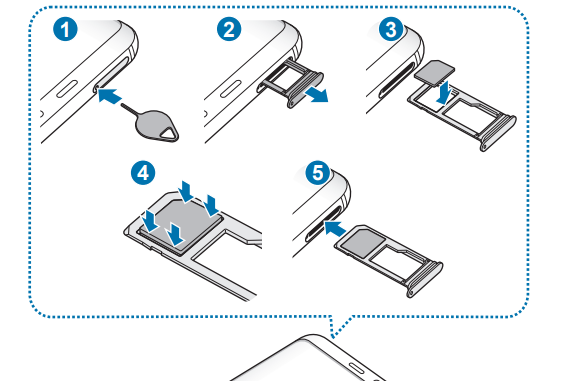
В этом нет ничего сложного. Чтобы достать сим-карту из телефона Samsung необходимо выполнить несколько действий:
Необходимо вставить штифт для извлечения сим-карты в отверстие слота, чтобы открыть этот слот. Расположить штифт для извлечения сим-карты перпендикулярно к отверстию, иначе вы можете повредить устройство
Осторожно вытащить слот из действующего разъёма, так как во время нажатия штифтом слот выйдет из разъёма, но не полностью. И тогда аккуратно можете вытащить его из разъёма. Попробуйте достать сим-карту из телефона Samsung, а именно из этого слота
Вставьте слот обратно гнездо. Если можно поменять сим-карту, то вставьте туда новую сим-карту и вставьте обратно
Попробуйте достать сим-карту из телефона Samsung, а именно из этого слота. Вставьте слот обратно гнездо. Если можно поменять сим-карту, то вставьте туда новую сим-карту и вставьте обратно.
Также как важно знать, что штифты для извлечения сим-карты всегда идут в комплекте с телефоном, и если вы будете использовать не родной штифт, это может повредить устройство. Если же у вас нет ключа, то как вариант можно использовать тонкую проволоку. Аккуратно надавить ей в отверстие слота для сим-карты
Но важно располагать проволоку перпендикулярно, чтобы не повредить какую-то деталь или также можно взять булавку или тонкую иголку
Аккуратно надавить ей в отверстие слота для сим-карты
Но важно располагать проволоку перпендикулярно, чтобы не повредить какую-то деталь или также можно взять булавку или тонкую иголку. Если же у вас нет ключа, то как вариант можно использовать тонкую проволоку
Аккуратно надавить ей в отверстие слота для сим-карты
Если же у вас нет ключа, то как вариант можно использовать тонкую проволоку. Аккуратно надавить ей в отверстие слота для сим-карты
Но важно располагать проволоку перпендикулярно, чтобы не повредить какую-то деталь или также можно взять булавку или тонкую иголку
Как достать сим-карту из планшета Samsung?
Здесь всё делается точно так же, как и для телефона. Разницы нет.
Мы вставляем штифт для извлечения сим-карты в отверстие слота, а затем нажимаем на разъём. Слот немного выходит из разъёма, но не полностью. Аккуратно достаём слот из разъёма и попробуем достать сим-карту от планшета и вставляем слот обратно.Если же вам нужно вставить карту памяти Samsung, то здесь необходимо сделать тоже самое, что и с этим с сим-картой
Всё очень просто.Важно только определить какой именно разъем сим-карты, а какой с картой памяти. Если же они в одном, то смотрите и помещаете карту памяти золотистыми контактами вниз это очень важно, иначеона просто не будет читаться устройством. Также необходимо её зафиксировать и при включении телефона или планшета, она будет читаться.
Также необходимо её зафиксировать и при включении телефона или планшета, она будет читаться.
Передача данных и настройка бэкапа
1. Подключите ваш новый телефон Honor 10 Lite к компьютеру при помощи USB-кабеля.
Если это ваш первый раз, когда вы подключаете телефон к компьютеру, возможно, вам потребуется разрешить доступ к вашим данным. В случае необходимости, разблокируйте ваш телефон и следуйте инструкциям на экране.
2. Передача фотографий и видео.
Откройте проводник на вашем компьютере и найдите устройство, которое отображается как «Honor 10 Lite» или что-то подобное. Откройте его и найдите папку с фотографиями и видео. Выберите нужные файлы и скопируйте их в папку на вашем компьютере.
3. Передача других файлов.
Если у вас есть другие файлы, которые вы хотите передать с компьютера на телефон или наоборот, найдите папку на вашем телефоне, где вы хотите сохранить файлы. Затем просто скопируйте их из проводника на вашем компьютере в эту папку или наоборот.
4. Настройка резервного копирования.
Чтобы защитить ваши данные от потери, рекомендуется настроить регулярное резервное копирование вашего телефона. Для этого выберите «Настройки» на вашем телефоне, затем найдите раздел «Резервное копирование и сброс». Включите функцию автоматического резервного копирования, чтобы ваши данные всегда были сохранены в безопасности на облачном хранилище.
5. Восстановление данных.
Если вам нужно восстановить данные со своего предыдущего телефона, вы можете использовать функцию восстановления данных из резервной копии. Откройте «Настройки» на вашем Honor 10 Lite, затем найдите раздел «Резервное копирование и сброс». Выберите пункт «Восстановление данных» и следуйте инструкциям на экране, чтобы восстановить ваши данные.






























